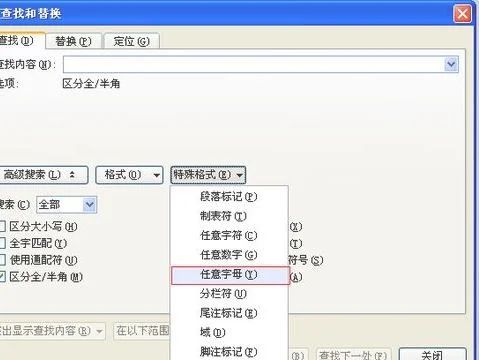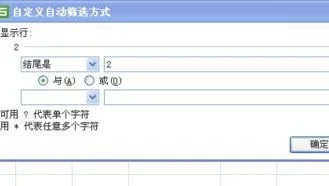1.wps表格中怎么把开始下面的显示出来
在WPS表格中,窗口右上角有一个显示/隐藏功能区按钮,因其处于隐藏状态,所以现在只有点开始那一排才能显示下面的选项,不点击就收回去。若想让其一直处于显示状态,单击如图所示的显示功能区按钮即可。
单击后的效果如图所示。
2.wps表格状态栏怎么设置隐藏图文教程
工具/原料
电脑
Wps表格
方法/步骤
一、在电脑桌面的wps表格程序图标上双击鼠标左键,将其打开运行。如图所示;
二、在打开的wps表格窗口中,点击左上角的“文件”命令选项。如图所示;
三、在弹出的“文件”命令选项对话框中,选择并点击“选项”命令选项。如图所示;
四、点击“选项”命令选项后,这个时候会弹出工作簿的“选项”对话框。如图所示;
五、在“选项”对话框中,选择左侧窗格的“视图”选项并点击它。如图所示;
六、在“视图”选项的右侧窗格中,找到“显示”组中的“状态栏”选项,并将其取消选择,然后再点击“确定”按钮即可。如图所示;
7
七、回到Wps表格中,可以看到编辑区域上方的编辑栏已经不见了。如图所示;
3.WPS如何让WORD打开就显示最终状态
如果修订痕迹,暂时还没有办法让Word打开时就不显示修订信息。
如果不需要保留修订痕迹(即删除文档中的所以修订信息,以“最终状态”下的文档作为最终的全部内容),可以单击“审阅”选项卡“更改”组中的“接受”按钮,选择“接受所有修订”命令,然后将文档保存就可以了(在2007和2010中)。
在2003中,可显示出“审阅”工具栏,同样点“接受所选修订”按钮旁边的箭头,选择“接受文档中所以修订”命令,然后将文档保存。以后再打开就是最终状态了。